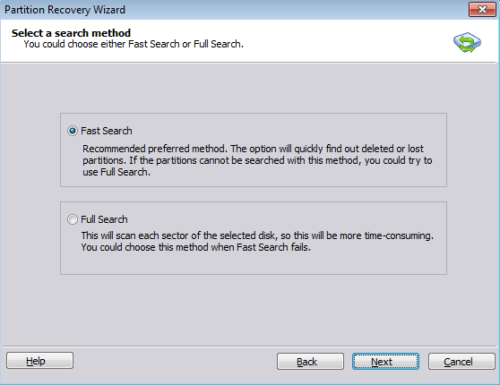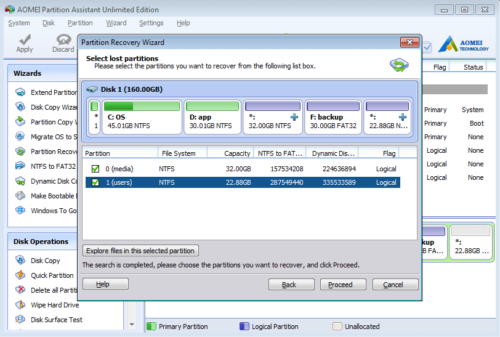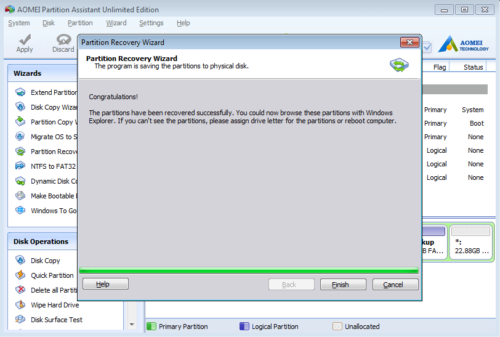Assistent zur Partitionswiederherstellung
Wie verwende ich den Partition Recovery Wizard?
Fühlen Sie sich traurig, wenn Sie eine Partition beim Ausführen einer Anwendung oder versehentlich in der Datenträgerverwaltung löschen? Fühlen Sie sich wütend, dass die Partition aufgrund eines Virenangriffs oder aus anderen Gründen verloren gegangen ist? Keine Sorge, die Funktion "Partition Recovery Wizard" der Partition Magic-Software kann die Partitionen sehr einfach wiederherstellen.
Die Wiederherstellung von Partitionen ist eine Methode zum Wiederherstellen verlorener Partitionen, die versehentlich gelöscht oder beschädigt wurden, weil Hardware- / Softwarefehler, Virenbefall oder andere unbekannte Gründe aufgetreten sind, sofern sie nicht formatiert / überschrieben wurden. Anders als bei der Datenwiederherstellungssoftware zum Abrufen von Dateien der Partitionen kann der Partitionswiederherstellungs-Assistent die Partitionen physisch wiederherstellen, sodass Sie sie öffnen und erneut verwenden können.
Wie kann ich gelöschte oder verlorene Partitionen wiederherstellen?
Starten Sie das Programm und klicken Sie oben links im Assistentenfenster auf "Partition Recovery Wizard". Wählen Sie im Popup-Fenster die Festplatte aus, von der Sie Partitionen wiederherstellen möchten, und klicken Sie auf Weiter.
Sie erhalten zwei Suchmethoden:
- Schnelle Suche: Es scannt den ersten Sektor jeder Partition auf der ausgewählten Festplatte, um die gelöschte oder verlorene Partition schnell herauszufinden. (Empfohlen)
- Volle Suche: Durchsuchen Sie jeden Sektor jeder Partition auf der ausgewählten Festplatte vollständig. Und folglich braucht es mehr Zeit. Sie können diese Methode wählen, wenn die schnelle Suche die Partitionen nicht finden konnte.
Wählen Sie die gewünschte Methode und klicken Sie auf "Weiter". Der Assistent zur Wiederherstellung von Partitionen beginnt mit der Suche nach gelöschten oder verlorenen Partitionen. Sobald eine Partition erkannt wurde, wird sie im Listenfeld angezeigt. Wählen Sie die Partitionen aus, die Sie wiederherstellen möchten, und klicken Sie auf "Weiter", um fortzufahren.
Nachdem Sie auf "Weiter" geklickt haben, beginnt der Partitionswiederherstellungs-Assistent mit dem Wiederherstellen der verlorenen oder gelöschten Partition. Sobald Sie die folgende Erfolgsmeldung erhalten, finden Sie die Partitionen unter Arbeitsplatz- und Datenträgerverwaltung.
- So weisen Sie freien Speicherplatz neu zu
- So ändern Sie die Größe der Partition
- So verschieben Sie eine Partition
- So führen Sie eine Partition zusammen
- So teilen Sie die Partition
- So konvertieren Sie eine logische Partition in eine primäre Partition
- So konvertieren Sie die primäre Partition in logisch
- So konvertieren Sie zwischen MBR und GPT
- So ändern Sie die Partitionstyp-ID
- So ändern Sie die Seriennummer
- So erstellen Sie MBR neu
- So richten Sie die Partition aus